複数のワークシートで特定の値をカウントするにはどうすればよいですか?
複数のワークシートに以下のデータが含まれていると仮定し、これらのワークシートから「Excel」という特定の値の出現回数を取得したいと考えています。複数のワークシートにわたって特定の値をカウントするにはどうすればよいでしょうか?
 |  |  |  |
Kutools for Excelを使用して複数のワークシートで特定の値をカウントする
数式を使用して複数のワークシートで特定の値をカウントする
Excelでは、複数のワークシートから特定の値をカウントするための数式があります。次の手順を行ってください:
1. カウントしたいデータが含まれるすべてのシート名を、次のスクリーンショットのように一列にリストします:

2. 空のセルに次の数式を入力してください:=SUMPRODUCT(COUNTIF(INDIRECT("'"&C2:C4&"'!A2:A6"),E2))、そしてEnterキーを押すと、これらのワークシート内の「Excel」という値の数が表示されます。スクリーンショットをご覧ください:

注意:
1. 上記の数式において:
- A2:A6は、複数のワークシートで指定された値をカウントしたいデータ範囲です;
- C2:C4は、使用したいデータが含まれるシート名のリストです;
- E2は、基準となる条件です。
2. 複数のワークシートをリストする必要がある場合、この記事「 How to List Worksheet Names in Excel?」を読んで、このタスクに対処してください。
3. Excelでは、COUNTIF関数を使用してワークシートを一つずつ追加することもできます。次の数式を使用してください:=COUNTIF(Sheet1!A2:A6,D2)+COUNTIF(Sheet10!A2:A6,D2)+COUNTIF(Sheet15!A2:A6,D2) (Sheet1、Sheet10、およびSheet15はカウントしたいワークシートであり、D2は基準となる条件です)、そして結果を得るためにEnterキーを押します。スクリーンショットをご覧ください:

Kutools for Excelを使用して複数のワークシートで特定の値をカウントする
Kutools for Excelを持っている場合、ナビゲーションペインを使用して、複数のワークシートにわたって特定の値を迅速にリスト化し、カウントすることができます。
Kutools for Excelをインストールした後、次の手順を行ってください:
1. Kutools > ナビゲーション をクリックしてください。スクリーンショットをご覧ください:

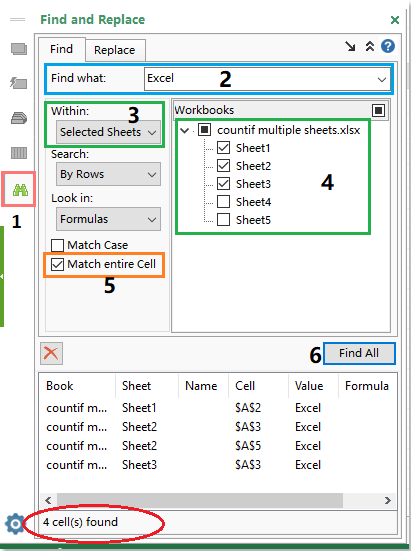
2. ナビゲーションペインで、次の操作を行ってください:
(1.) 検索と置換ボタンをクリックして、検索と置換ペインを展開します;
(2.) 特定の値を 検索内容テキストボックスに入力します;
(3.) 対象範囲のドロップダウンから検索範囲を選択します。この場合、選択したシートを選択します;
(4.) その後、ワークブックリストボックスから特定の値をカウントしたいシートを選択します;
(5.) セルが完全一致する場合にカウントするには、セルの一致をチェックします;
(6.) すべて検索ボタンをクリックして、複数のワークシートからすべての特定の値をリスト化し、ペインの下部にセルの数が表示されます。
関連記事:
Excelでパーセンテージを計算するためにcountifを使用する方法は?
Excelで複数の条件を持つcountifを使用する方法は?
最高のオフィス業務効率化ツール
| 🤖 | Kutools AI Aide:データ分析を革新します。主な機能:Intelligent Execution|コード生成|カスタム数式の作成|データの分析とグラフの生成|Kutools Functionsの呼び出し…… |
| 人気の機能:重複の検索・ハイライト・重複をマーキング|空白行を削除|データを失わずに列またはセルを統合|丸める…… | |
| スーパーLOOKUP:複数条件でのVLookup|複数値でのVLookup|複数シートの検索|ファジーマッチ…… | |
| 高度なドロップダウンリスト:ドロップダウンリストを素早く作成|連動ドロップダウンリスト|複数選択ドロップダウンリスト…… | |
| 列マネージャー:指定した数の列を追加 |列の移動 |非表示列の表示/非表示の切替| 範囲&列の比較…… | |
| 注目の機能:グリッドフォーカス|デザインビュー|強化された数式バー|ワークブック&ワークシートの管理|オートテキスト ライブラリ|日付ピッカー|データの統合 |セルの暗号化/復号化|リストで電子メールを送信|スーパーフィルター|特殊フィルタ(太字/斜体/取り消し線などをフィルター)…… | |
| トップ15ツールセット:12 種類のテキストツール(テキストの追加、特定の文字を削除など)|50種類以上のグラフ(ガントチャートなど)|40種類以上の便利な数式(誕生日に基づいて年齢を計算するなど)|19 種類の挿入ツール(QRコードの挿入、パスから画像の挿入など)|12 種類の変換ツール(単語に変換する、通貨変換など)|7種の統合&分割ツール(高度な行のマージ、セルの分割など)|… その他多数 |
Kutools for ExcelでExcelスキルを強化し、これまでにない効率を体感しましょう。 Kutools for Excelは300以上の高度な機能で生産性向上と保存時間を実現します。最も必要な機能はこちらをクリック...
Office TabでOfficeにタブインターフェースを追加し、作業をもっと簡単に
- Word、Excel、PowerPointでタブによる編集・閲覧を実現。
- 新しいウィンドウを開かず、同じウィンドウの新しいタブで複数のドキュメントを開いたり作成できます。
- 生産性が50%向上し、毎日のマウスクリック数を何百回も削減!
全てのKutoolsアドインを一つのインストーラーで
Kutools for Officeスイートは、Excel、Word、Outlook、PowerPoint用アドインとOffice Tab Proをまとめて提供。Officeアプリを横断して働くチームに最適です。
- オールインワンスイート — Excel、Word、Outlook、PowerPoint用アドインとOffice Tab Proが含まれます
- 1つのインストーラー・1つのライセンス —— 数分でセットアップ完了(MSI対応)
- 一括管理でより効率的 —— Officeアプリ間で快適な生産性を発揮
- 30日間フル機能お試し —— 登録やクレジットカード不要
- コストパフォーマンス最適 —— 個別購入よりお得